E-Mail auf Android einrichten (POP3)
In dieser Anleitung erfahren Sie, wie Sie Ihr Mailkonto auf Ihrem Android Gerät einrichten können.
Hinweis: Diese Anleitung betrifft nur Android. Für iOS (iPhone/iPad) verwenden Sie folgende Anleitung:
E-Mail Einrichten

Öffnen Sie Ihre Mailapp auf Ihrem Android Gerät.
Neues Konto Hinzufügen
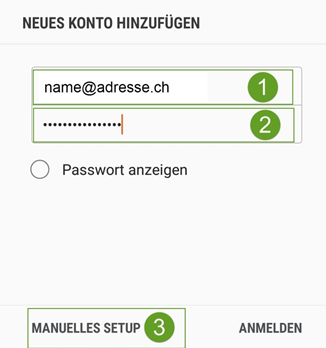
Klicken Sie auf Neues Konto hinzufügen und gehen Sie wie folgt vor:
- Geben Sie Ihre E-Mailadresse ein.
- Tippen Sie Ihr Passwort ein.
- Klicken Sie auf Manuelles Setup.
Kontotyp auswählen
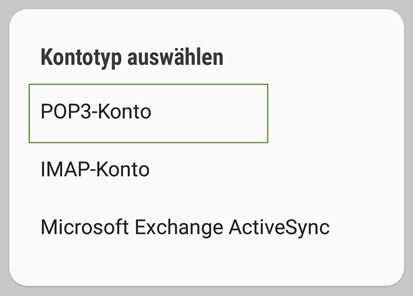
Wählen Sie POP3 als Kontotyp aus.
Servereinstellungen
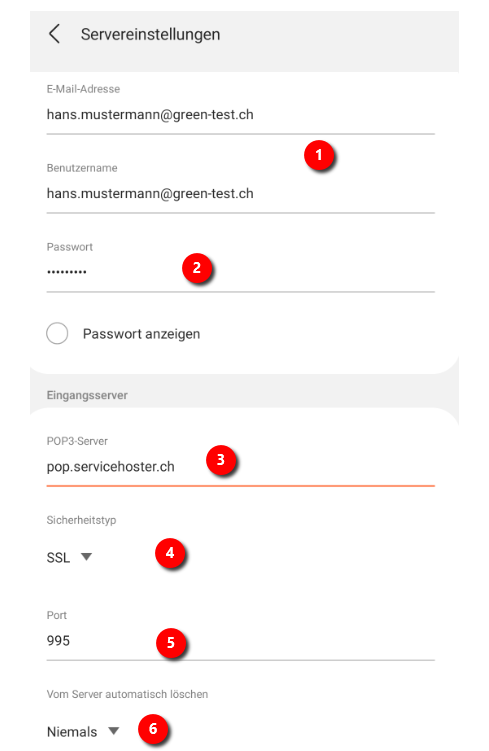
Verwenden Sie die folgenden Werte in den Einstellungen:
- E-Mail-Adresse und Benutzername: Tragen Sie Ihre E-Mail-Adresse ein.
- Passwort: Tragen Sie Ihr Passwort ein.
- POP3-Server: pop.servicehoster.ch
- Sicherheitstyp: SSL
- Port: 995
- Vom Server automatisch löschen: Niemals (Empfohlen)
Hinweis: Achten Sie darauf, dass der Benutzername identisch mit Ihrer E-Mail-Adresse ist.
Gültigkeit
Die Verbindungsdaten sind gültig für Webhosting, Windows Hosting, Mailhosting und WordPress Hosting.
Diese Angaben gelten nicht für ConsumerMail und SurfMail. Folgende Adressen gehören zu ConsumerMail / SurfMail:
- @greenmail.ch
- @pop.agri.ch
- @active.ch
- @tic.ch
- @goldnet.ch
- @mcnet.ch
- @ruebliland.ch
- @cwmail.ch
- @netlink.ch
- @mythen.ch
- @uudial.ch
- @iprolink.ch
- @switzerland.net
- @mails.ch
- @span.ch
- @magnet.ch
Hier finden Sie die korrekten Verbindungsdaten für ConsumerMail / Surf Mail: E-Mail Verbindungsdaten (ConsumerMail / SurfMail)

Verwenden Sie folgende Angaben für den Ausgangsserver:
- SMTP-Server: smtp.servicehoster.ch
- Sicherheitstyp: SSL
- Port: 465
- Authentifizieren um E-Mails zu senden: Aktiviert.
- Tragen Sie Ihre E-Mail-Adresse und Ihr Passwort ein.
- Klicken Sie auf Anmelden.
Ihr Smartphone oder Tablet verbindet sich nun mit dem Mailserver von Green. Ab jetzt können Sie von Ihrem Android Gerät aus am digitalen Postaustausch teilnehmen.
Hinweis: Sollte die Verbindung fehlschlagen, prüfen Sie bitte die Angaben auf Tippfehler und wiederholen Sie den Vorgang nochmals. Stellen Sie zudem sicher, dass Sie das richtige Passwort verwenden, in dem Sie in Ihrem Web & Mail Control Panel Ihr Passwort neu setzen.
